「入稿シミュレーター」使い方・ご利用の流れ

ご注文完了

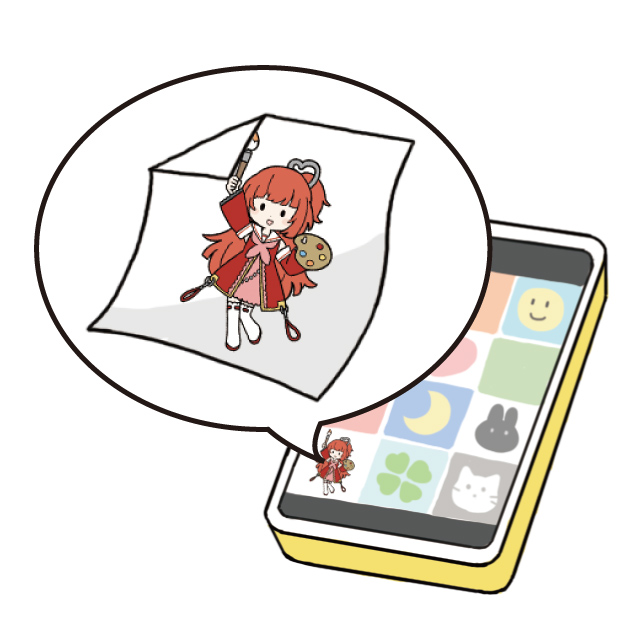
イラストを選ぶ


調整する


完成!
ご利用の前に
まずは商品ページよりご注文を完了させてください。
その後、「入稿する」ボタンより「入稿シミュレーター」をご利用いただけます。
▼使い方を動画でチェックする▼
▼テキストでチェックしたい方はこちら▼
推奨サイズ
下記は解像度350dpiのサイズです
ご利用の環境によっては上記のイラストサイズでもシミュレーターのご利用が重く感じる場合がございます。
| 商品サイズ | イラストサイズ |
|---|---|
| 50×50mm | 689×689px |
| 50×75mm | 689×1033px |
| 75×75mm | 1033×1033px |
| 75×100mm | 1033×1378px |
| 100×100mm | 1378×1378px |
| 100×130mm | 1378×1791px |
| 120×150mm | 1654×2067px |
できること・できないこと
できること
- ・自動でカットパス、白押さえの作成
- ・ご注文サイズ内で制作サイズの調整(縦横も変更可能)
- ・アタッチメント穴を希望の場所に配置※アクキーのみ
- ・差し込みツメを希望の場所に配置※アクスタのみ
できないこと
- ・シミュレーター上での背景透過
- ・アタッチメント穴以外の抜き加工
- ・デザインの修正や色変え、文字入れ
- ・白押さえの濃度変更、グラデーション
- ・アタッチメント穴なしでの制作※アクキーのみ
困ったらこちら
Q
読み込み中のまま進まない・動作が極端に重い
A.
データのサイズが大きすぎる可能性があります。
推奨サイズ表をご確認ください。
Q
カットパスが膨らむ・ずれる
A.
目には見えない小さな消し忘れがある、絵柄と絵柄の間が離れすぎている可能性があります。
Q
意図していないのにカットパスが真四角で作成される
A.
